Come modificare l'account Google predefinito in pochi secondi
Google Chrome Google Eroe / / June 04, 2020
Ultimo aggiornamento il
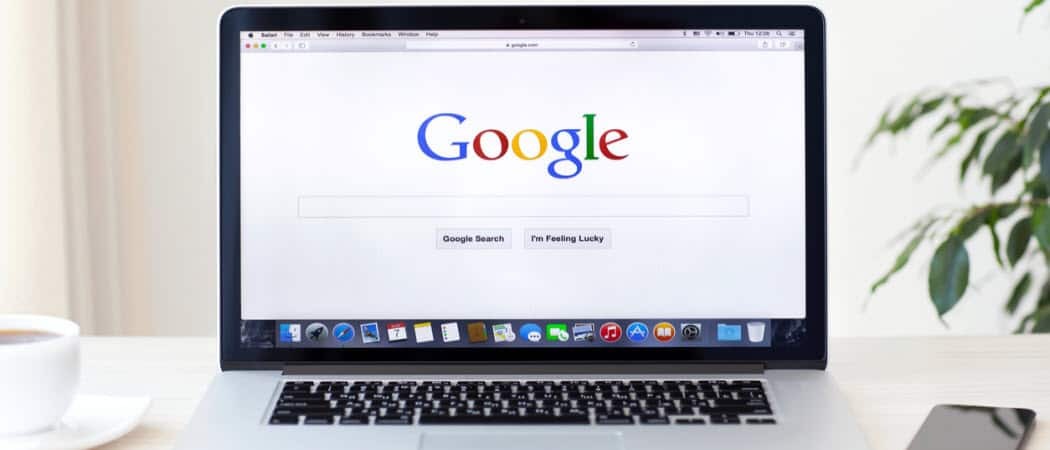
È facile modificare l'account Google predefinito per più servizi Google. È utile se utilizzi più account Google nel browser Chrome.
È molto semplice modificare l'account Google predefinito per Google Calendar, Gmail e altri servizi Google. È particolarmente utile se utilizzi più account Google nel browser Chrome.
È anche facile passare da un account Google all'altro nel browser Chrome. Ma se usi un account più frequentemente di altri, potresti voler cambiare il tuo account Google predefinito con quello.
Come modificare l'account Google predefinito
Il trucco per impostare l'account Google predefinito in Chrome è innanzitutto capire come viene selezionato l'account predefinito. Non è presente alcuna impostazione sepolta nel tuo account Google che ti consente di selezionarlo. Al contrario, Google utilizza l'account iniziale utilizzato per accedere come account Google "predefinito".
Ecco come Google descrive l '"account predefinito" su la loro pagina di supporto.
In molti casi, il tuo account predefinito è quello con cui hai effettuato l'accesso per primo. Sui dispositivi mobili, l'account predefinito può variare in base al sistema operativo del dispositivo e alle app che utilizzi.
Il primo passo per risolvere questo problema è disconnettersi da qualsiasi account attualmente in uso in Chrome.
1. Vai su Google.com e seleziona l'immagine del profilo in alto a destra nella pagina di ricerca di Google.
2. Selezionare disconnessione per uscire da quell'account Google.
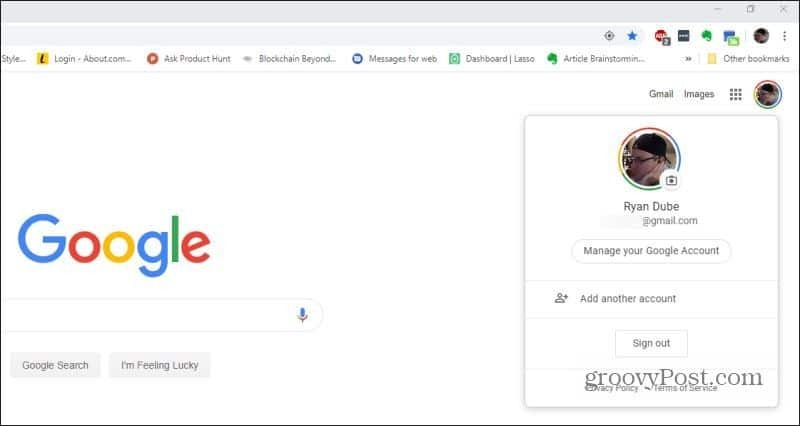
3. Ora che non hai effettuato l'accesso a nessun account Google, puoi accedere al tuo primo account. Questo sarà l'account Google predefinito. Selezionare registrati nella parte in alto a destra della pagina di ricerca di Google per farlo.
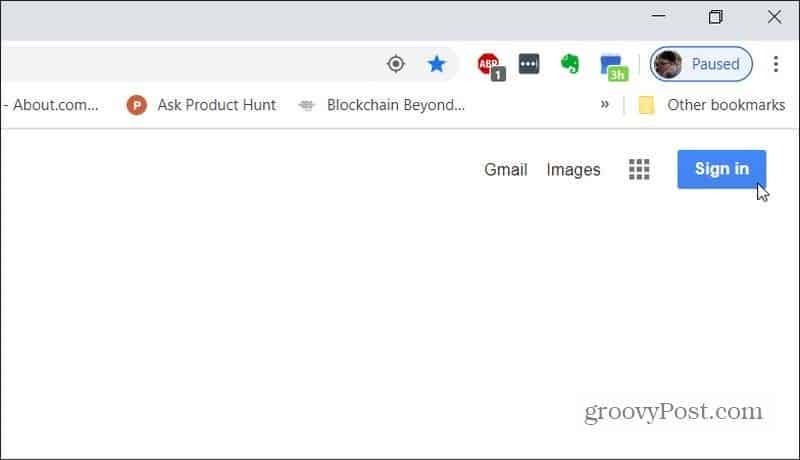
4. Ora vorrai selezionare o aggiungere il tuo account Google predefinito. Se non hai mai effettuato l'accesso prima, dovrai selezionare Usa un altro account. Altrimenti, seleziona l'account.
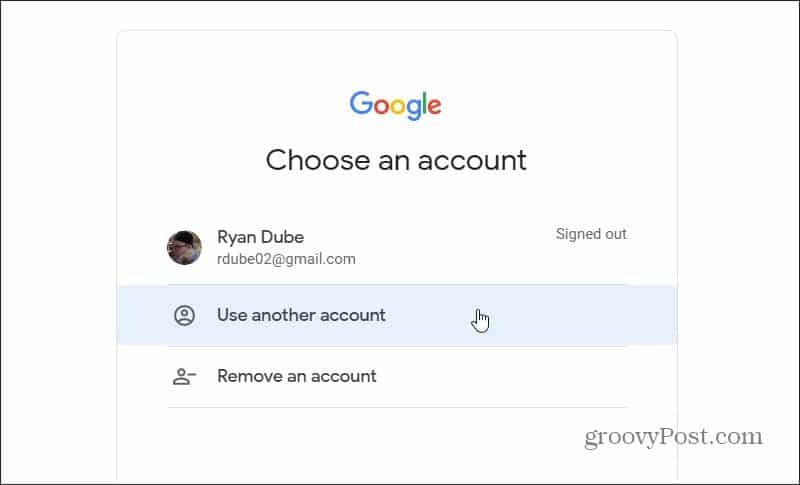
5. Una volta effettuato l'accesso, verrà visualizzata l'immagine del profilo predefinita visualizzata per quel nuovo account.
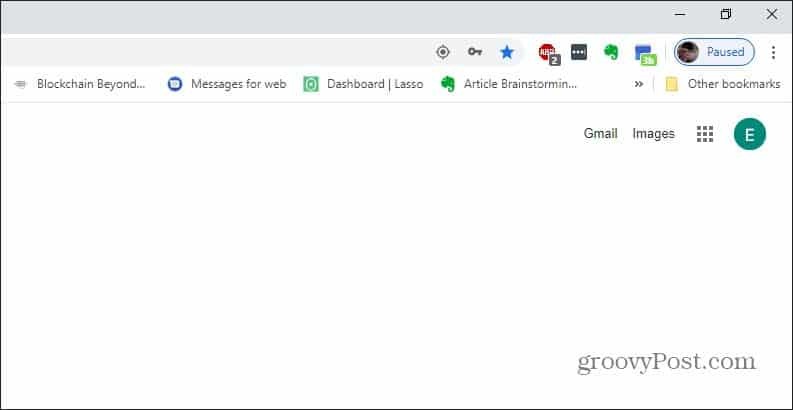
Questo account è ora il tuo account Google predefinito per tutti i servizi Google che usi come Gmail o Google Calendar.
Utilizzo di più account Google
Se lo desideri, puoi accedere a un account secondario selezionando nuovamente l'immagine del profilo e selezionando quell'altro account.
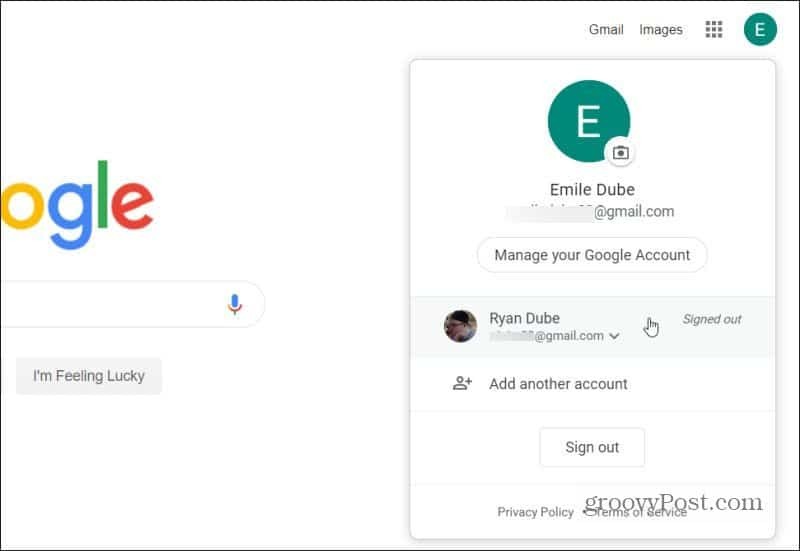
Una volta effettuato l'accesso al secondo account Google, l'account originale a cui hai effettuato l'accesso rimane quello predefinito. Puoi vederlo se selezionano di nuovo l'immagine del profilo. Vedrai che hai eseguito l'accesso al secondo account Google, ma il primo account a cui hai eseguito l'accesso visualizza "Predefinito" a destra.
Ciò significa che hai effettuato l'accesso al secondo account Google per l'attuale app Google che stai utilizzando (in questo caso, Ricerca Google).
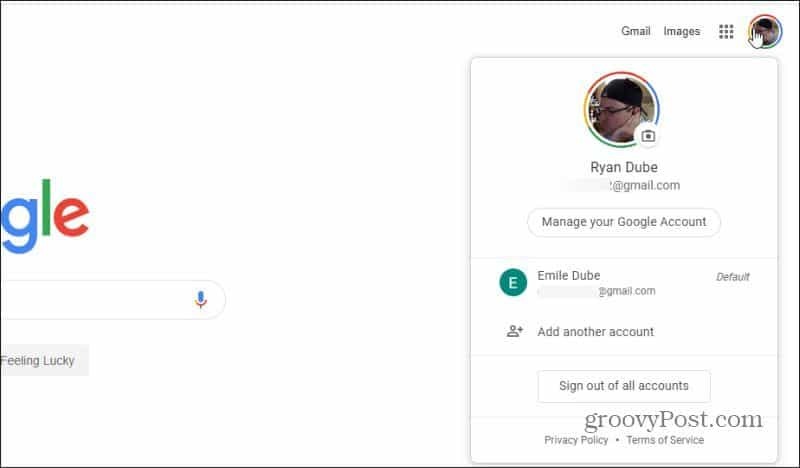
Ma se apri una nuova scheda e visiti un altro servizio Google come Gmail o Google Calendar, vedrai che utilizza ancora l'account Google predefinito.
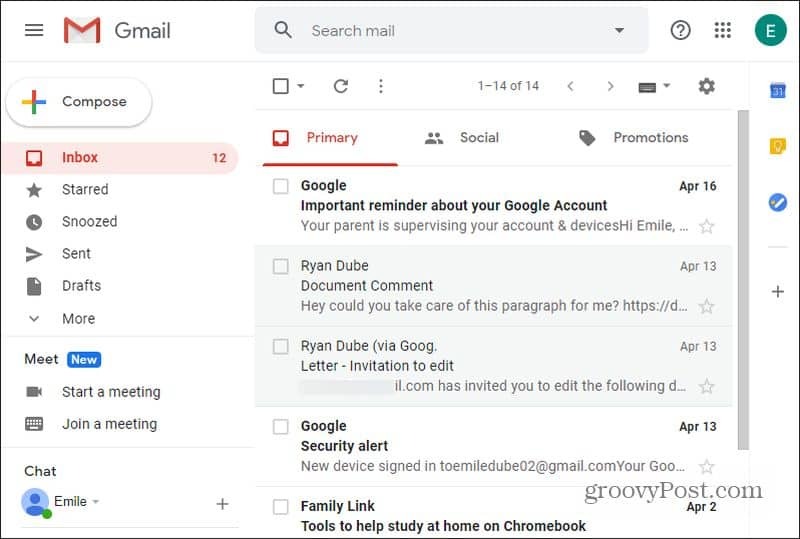
Ciò è utile quando la maggior parte dei servizi Google che utilizzi sono associati a un solo account Google e utilizzi raramente l'altro account tranne alcuni servizi.
Si può cambiare Account Google come questo su Android o anche dispositivi iOS.
Utilizzo di Google Chrome per gestire più account
È molto più comune che le persone utilizzino account Google diversi per scopi diversi. E devono utilizzare tutti i loro servizi Google sul proprio account.
L'uso dell'approccio "utente predefinito" di Google nella sezione precedente può diventare una seccatura. Invece, è meglio utilizzare la funzione di profilo multiplo di Google Chrome.
Per iniziare a utilizzarlo, apri il browser e seleziona l'immagine del profilo nella barra dei menu nella parte superiore della finestra di Google Chrome.
Qui avrai varie opzioni;
- Puoi selezionare Accedi di nuovo per accedere nuovamente all'account utilizzato l'ultima volta che hai aperto Chrome. Se chiudi Chrome durante l'accesso, la prossima volta che lo apri, accederà automaticamente a quell'account.
- Seleziona Ospite per utilizzare Google Chrome senza alcun account. Ciò è utile quando non desideri che i segnalibri, la cronologia delle ricerche o la cronologia del browser vengano registrati con nessuno dei tuoi account Google.
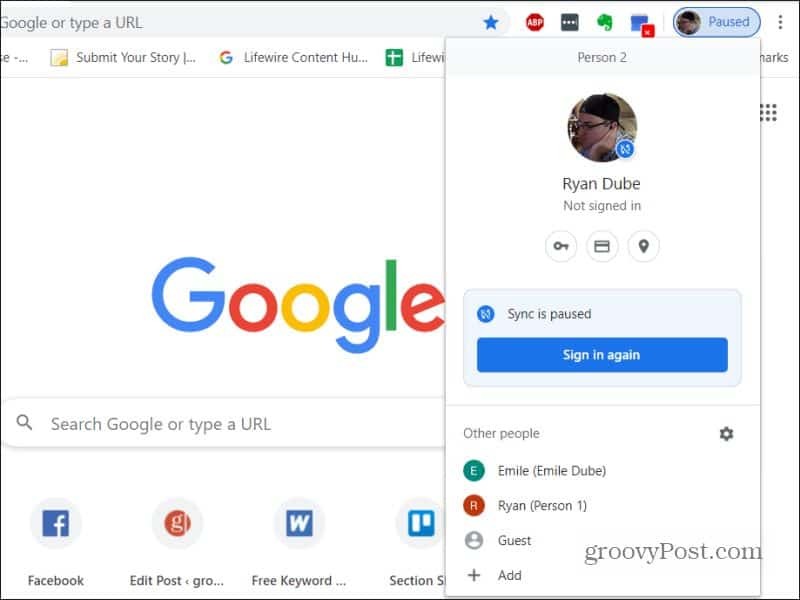
3. Selezionare Inserisci per aggiungere un nuovo account Google al tuo browser Chrome. Quando lo fai, puoi assegnare all'account un'immagine del profilo univoca in modo da riconoscerla.
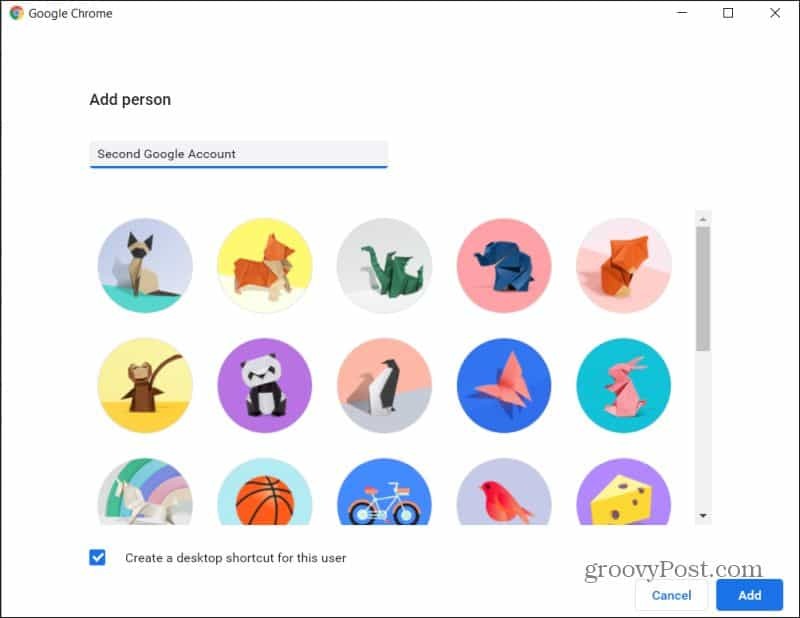
4. Se selezioni uno degli account esistenti, si aprirà una finestra del browser Chrome completamente nuova, collegata a quell'altro account Google.
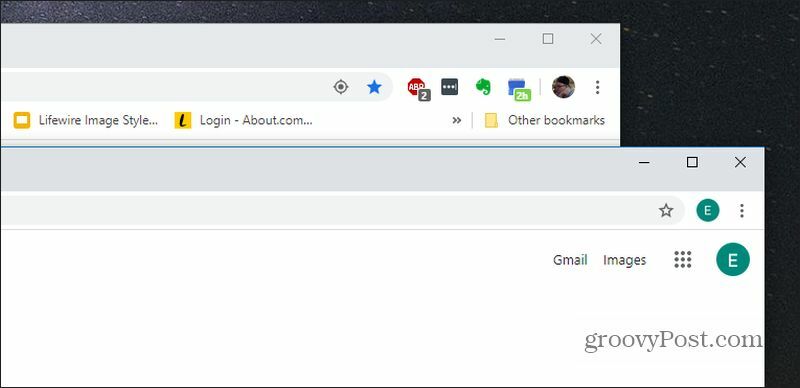
È anche semplice rimuovi uno di questi account dal tuo browser Google Chrome anche.
Riassumendo
Questo è il modo più efficiente di utilizzare più account Google. Ti consente di utilizzare due o più finestre di Google Chrome, collegate a uno dei tuoi account Google come predefinite nella finestra del browser.
Ciò significa che non devi preoccuparti di passare costantemente da un account all'altro quando utilizzi servizi Google diversi in quel browser.
Chrome non è l'unico browser che ti consente di accedere a più account Google. Altri browser offrono questa funzione anche.
Tieni presente che puoi mantenere sincronizzati l'attività e i registri del browser Chrome su tutti i dispositivi anche.
Cos'è il capitale personale? Revisione 2019 incluso il modo in cui lo utilizziamo per gestire il denaro
Sia che tu stia iniziando con gli investimenti o sia un trader esperto, Personal Capital ha qualcosa per tutti. Ecco uno sguardo al ...



